Ako razmišljate o streamingu glazbe online, Spotify bi mogla biti prva platforma koja vam pada na pamet. Međutim, to ne čini Spotify otpornim na pogreške i mogli biste naići na povremeni problem, uključujući pogrešku "Vatrozid možda blokira Spotify".
Srećom, to možete jednostavno popraviti i vratiti se strujanju svojih omiljenih izvođača slijedeći savjete u nastavku.
Zašto dobivate pogrešku "Vatrozid možda blokira Spotify"?
Obično će Spotify prikazati poruku o pogrešci "Vatrozid možda blokira Spotify" zbog sigurnosnih razloga vašeg vatrozida. Kao što možda znate, vatrozid blokira određenim aplikacijama pristup internetu, a isto može učiniti i sa Spotifyjem.
Također, postoje i drugi razlozi, kao što su pogreške u aplikaciji, sukobi geografske lokacije ili smetnje VPN-a. Sada pobliže pogledajmo kako to možete popraviti.
1. Ponovno pokrenite Spotify
Puno uobičajeni problemi sa Spotifyjem
su zbog privremenog kvara. Obično je ponovno pokretanje aplikacije dovoljno za popravak. Započnite zatvaranjem Spotifyja, zatim otvorite Upravitelj zadataka i zatvorite sve povezane procese koji su još pokrenuti. Zatim pokušajte ponovno pokrenuti Spotify.Također, ažuriranje aplikacije može pomoći u rješavanju problema. Ako je dostupno ažuriranje, a plava točka pojavit će se pored vašeg korisničkog imena. Pritisnite ga i odaberite Ažuriranje dostupno. Ponovno pokreni sada.
Na Android telefonu idite na Trgovina Google Play i tražiti Spotify. Dodirnite ikonu s tri točke i označite Automatsko ažuriranje. Ako ne možete vidjeti opciju, već imate najnoviju verziju Spotifyja.
Za iOS uređaj pokrenite App Store i dodirnite ikona pretraživanja u donjem desnom kutu zaslona. Potražite Spotify i dodirnite Ažuriraj.
2. Onemogućite svoj VPN
Ima ih dosta razloga za korištenje VPN-a, ali ponekad ometa funkcioniranje određenih aplikacija, uključujući Spotify. Ako je vaš VPN razlog zašto Spotify prikazuje pogrešku "Vatrozid možda blokira Spotify", isključivanje bi trebalo riješiti problem.
3. Provjerite postavke vatrozida
Trebali biste slijediti upute o pogrešci i dopustiti Spotifyju kroz vatrozid. Sada, ako koristite Windows računalo, evo kako možete podesiti postavke vatrozida:
- Pritisnite Windows tipka + R da biste otvorili dijaloški okvir Pokreni.
- Tip vatrozid.cpl i kliknite u redu. Ovo bi trebalo pokrenuti vatrozid Windows Defender.
- Na izborniku s lijeve strane odaberite Dopustite aplikaciju ili značajku kroz vatrozid Windows Defender.
- u Dopuštene aplikacije prozor, kliknite Promijeniti postavke.
- Pronaći spotify.exe i provjerite Privatna i Javnost opcije.
- Klik u redu za spremanje novih postavki vatrozida.
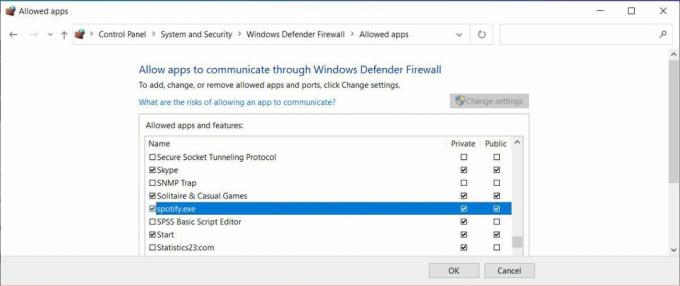 4. Promijenite svoju zemlju
4. Promijenite svoju zemlju
Ako ste promijenili svoju regiju u aplikaciji Spotify, to može dovesti do toga da dobijete poruku o pogrešci "Vatrozid možda blokira Spotify". Da biste to popravili, trebali biste promijeniti odabranu zemlju.
- Na Spotify za radnu površinu idite na web mjesto Spotify i prijavite se na svoj račun.
- Dalje, idite na Profil > Račun. Zatim na lijevoj ploči kliknite Pregled računa i odaberite Uredi profil.
- Otvorite padajući izbornik zemlje, odaberite svoju trenutnu regiju i kliknite Sačuvaj profil.
- Ponovno pokrenite aplikaciju i provjerite je li problem sada riješen.
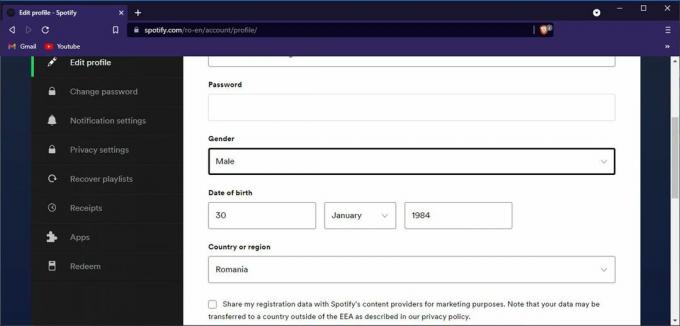 5. Provjerite svoje Spotify proxy postavke
5. Provjerite svoje Spotify proxy postavke
Baš kao i kod pogreška "nešto je pošlo po zlu" na Spotifyju, promjena postavki proxyja Spotify može dovesti do problema s aplikacijom. Dakle, povratak na Spotifyjeve zadane proxy postavke trebao bi riješiti problem.
Na Spotify za radnu površinu kliknite svoje korisničko ime i idite na postavke. Pomaknite se prema dolje do Proxy odjeljak i set Proxytip do Nema proxyja.
Ponovno pokrenite aplikaciju i provjerite radi li Spotify.
6. Ponovno instalirajte Spotify
Ako nijedno rješenje do sada nije uspjelo, možda je vrijeme da ponovno instalirate Spotify. Prije nego što to učinite, provjerite upravitelj lozinki kako biste se mogli bez problema prijaviti nakon što ponovno instalirate aplikaciju.
Također, preuzmite aplikaciju s Službena web stranica Spotifyja kako biste izbjegli zarazu vašeg računala zlonamjernim softverom.
Riješite se svih poruka o pogrešci
Većinu vremena Spotify prikazuje pogrešku ako aplikaciji niste dopustili prolaz kroz vatrozid sustava. Ali ako to nije slučaj, ostali savjeti koje smo naveli pomoći će vam da riješite problem.
Sada kada Spotify ponovno radi, trebali biste znati o skrivenim značajkama aplikacije koje će vam pomoći da poboljšate iskustvo strujanja.